Google Chrome浏览器下载完成后自动登录和账号管理实用教程
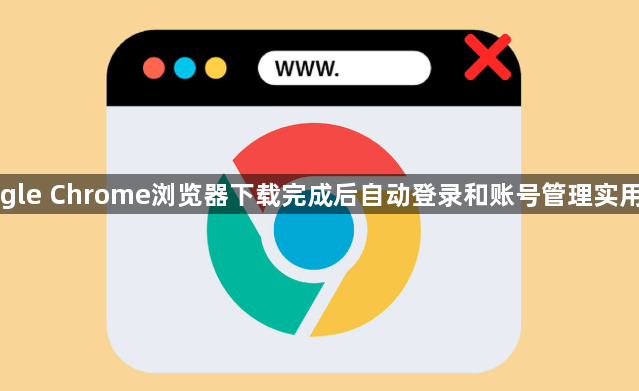
打开已安装好的Chrome浏览器,在界面右上角找到个人头像或初始图标并点击它。此时会弹出菜单选项,选择其中的“添加或管理账户”。若之前未登录过任何账号,这里可以直接输入您的Google账号邮箱及密码进行登录;若是新用户则需要先创建一个Google账户再完成登录流程。登录成功后,再次点击账户头像旁的“管理您的Google账户”,便能进入详细的账户设置页面。
在账户设置页面中,您可以调整个人信息、隐私设置与安全选项等各项内容。同时,Chrome还支持为每个账户设置独特的主题风格、扩展程序以及偏好配置。例如,可以为工作用的账户安装办公相关插件,而为个人娱乐账户添加视频播放增强工具。这些个性化设置能让不同场景下的浏览体验更加贴合需求。
要实现自动登录功能,需先启用浏览器的自动填充特性。具体操作是:点击右上角的菜单按钮(三个垂直排列的点),从下拉菜单里选择“设置”。接着在左侧栏点击“自动填充”,确保勾选了“启用自动填充功能”。之后还可以进一步配置规则,比如添加或编辑已有的自动填充条目,这样当访问需要登录的网站时,浏览器就能自动填入保存好的用户名和密码。
浏览器内置的密码管理器也是重要帮手。首次登录某网站时,如果收到是否保存密码的提示,同意后下次再访该站点,系统就会自动填充对应字段。若想查看和管理已存储的密码,可在设置页面的“自动填充”区域找到“密码管理器”选项进入操作。不过出于安全考虑,建议仅在信任的设备和网络上使用此功能,并且定期更新密码是个好习惯。
对于需要多账户切换的情况,Chrome同样提供便捷方案。点击当前用户头像,在下拉菜单中选择“添加”或“管理用户”,然后点击“添加新用户”,选定头像与用户名称后即可新增一个独立账户。每个账户都有各自的浏览数据和扩展程序,互不干扰。切换账户时只需再次点击头像,从列表中选择目标账户即可,新窗口会随之打开所选账户的内容。
通过上述步骤,您可以轻松掌握Chrome浏览器的自动登录与账号管理技巧。合理运用这些功能,不仅能提升工作效率,还能让浏览体验更加安全有序。
